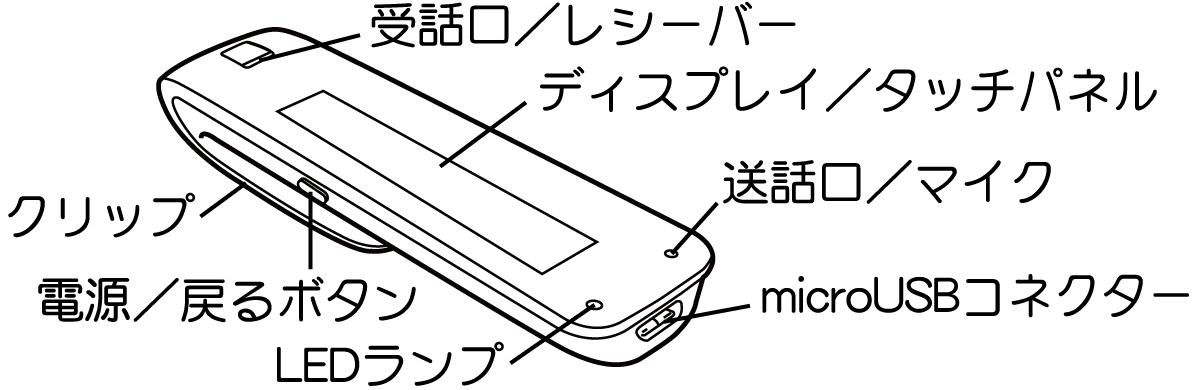
本製品とスマートフォンをBluetooth®通信でワイヤレス接続することで、以下のような機能を利用することができます。
電話
発着信履歴の確認
発着信履歴から電話をかける
電話を受ける
メール
キャリアメール/SMSの確認
Facebookのショートメッセージ(フィード/メッセージ/イベント)の確認
mixi
mixiのショートメッセージ(ボイス/メッセージ)の確認
Twitterのショートメッセージ(タイムライン/メッセージ/@Mentions)の確認
ボイスコントロール
音声認識でスマートフォンのアプリケーションの起動や設定を変更
|
◎本製品で表示しているキャリアメール/SMSやSNSを、スマートフォンの画面でもそのまますぐチェックできます。 ◎スマートフォンの「エコ技設定」などの設定内容によっては、本製品や一部のアプリケーションが動作しない場合があります。 ◎本製品で、スマートフォンのすべての機能は利用できません。利用できない機能は、スマートフォンで操作してください。 |
「CLIP DISPLAY 設定」アプリケーションは、スマートフォンと本製品とのBluetooth®接続の確認や本製品の設定などを行うアプリケーションです。
本製品をご使用になる前に、スマートフォンで「CLIP DISPLAY 設定」アプリケーションをGoogle Play™からダウンロードして、スマートフォンにインストールしてください。
アプリケーションのインストール方法については、スマートフォンの取扱説明書をご確認ください。
|
◎「CLIP DISPLAY 設定」アプリケーションをバージョンアップする際は、CLIP DISPLAY 設定画面でバージョンアップするようにしてください。 |
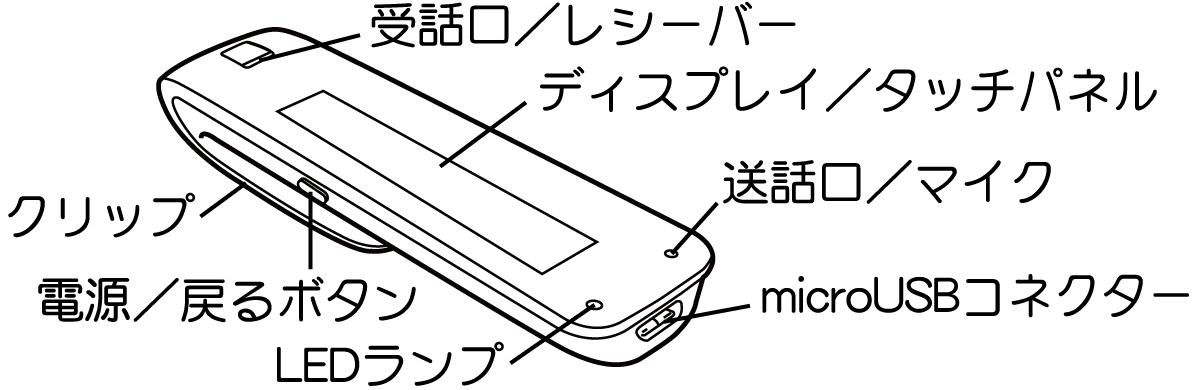
|
◎通話時は受話口/レシーバーを耳に当ててお話しください。本製品にスピーカー機能はありません。 ◎受話口/レシーバーの上部はボタンではありませんので、無理に押したりしないようにご注意ください。 ◎クリップは手帳やかばんの縁など、厚みが約2mmのものまで挟むことができます。 |
初めてご使用になる場合は、スマートフォンと本製品のBluetooth®機能でペア設定を行ってください。スマートフォンでのペア設定の操作については、事前にスマートフォンの取扱説明書を確認してください。
ペア設定をする際は、あらかじめ次のことを行っておいてください。
・本製品を十分充電する。特に、初めてご使用になる場合は、本製品の内蔵電池は十分に充電されていませんので、必ず充電してからお使いください。
・スマートフォンで「CLIP DISPLAY 設定」アプリケーションを起動する。
1 本製品の電源が切れている状態で、電源/戻るボタンを長く(約10秒)押す
「SHARP」ロゴの画面が表示されますが、次の画面に切り替わるまで、電源/戻るボタンを押し続けてください。

LEDランプが赤と青で点滅し、登録待機状態になります。
2 スマートフォンでペア設定をする
ペア設定が完了すると、自動的に本製品とスマートフォンが接続され、本製品にホーム画面が表示されます。
|
◎電波状態が悪い場合や充電が十分でない場合などでは、次の画面が表示された後に電源が切れ、ペア設定が完了しない場合があります。この場合、ペア設定を初めからやり直してください。  ◎パスキーの入力を要求された場合は「0000」を入力してください。 |
本製品はタッチパネルで操作をします。ディスプレイを直接指で触れて操作をしてください。
タップ
画面に軽く触れて、すぐに指を離します。
ロングタッチ
項目などに指を触れた状態を保ちます。
フリック
画面を指で上下左右にはらうように操作します。
ドラッグ
項目やカーソルを移動するときなど、画面に軽く触れたまま目的の位置までなぞります。